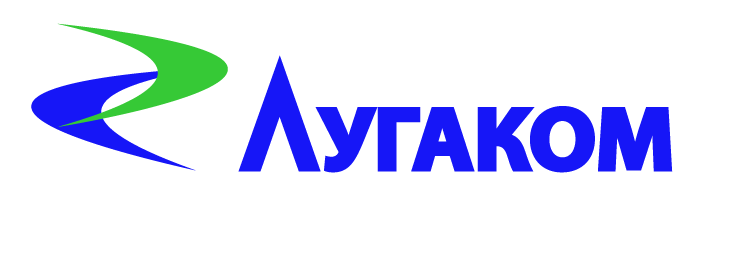Настройка роутера D-Link с оранжевым интерфейсом
Если роутер не новый, то есть б\у и уже использовался, то во избежание проблем, необходимо его сбросить на стандартные настройки. Для этого берем его в руки и смотрим на заднюю сторону устройства, где у нас расположились наши выходы и входы для кабелей. Найдите там слово «Reset», а вместе с ним и отверстие рядом – там находится кнопка сброса. Включаем роутер в сеть, ждем пару минут, пока он загрузится. Берем ручку или скрепку и нажимаем и держим кнопку «Reset» 30 секунд. Должны мигнуть индикаторы на передней панели. Всё, отпускаем и ждем загрузки устройства.

Достаём из коробки роутер и всё, что к нему прилагается. Прикручиваем антенну и подключаем в устройство блок питания. Берем кабель с наконечниками RJ-45, который идет в комплекте и вставляем один его конец в разъём LAN на роутере, а второй в сетевой разъем в Вашем компьютере. Кабель «интернета», тот, который идет из подъезда, вставляем в WAN разъем роутера (отличается цветом от остальных).
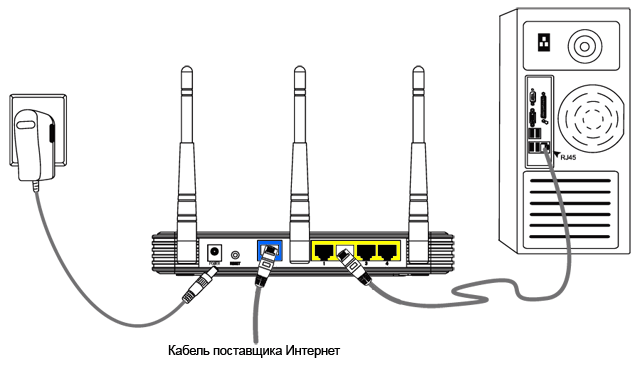
После подключения роутера к компьютеру откройте браузер (Firefox, Google Chrome, Opera или Safari), в адресной строке введите: 192.168.0.1 или нажмите. Откроется страница авторизации. Введите «admin» в первое поле, второе поле оставьте пустым и нажмите «Вход». Если страница авторизации не открылась, введите 192.168.1.1
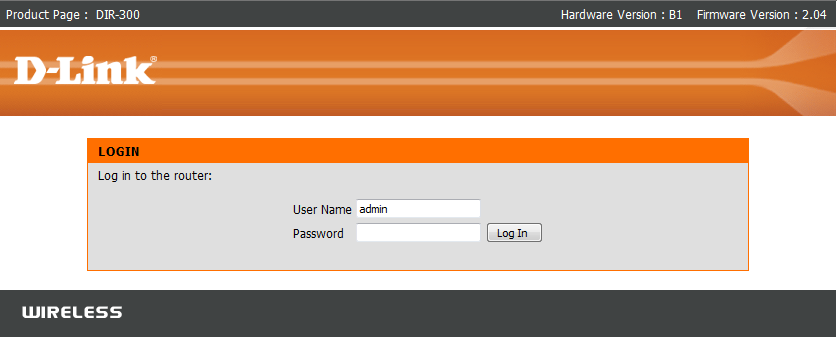
Перейдите в раздел «SETUP», выберите пункт «INTERNET» и нажмите кнопку «Manual Internet Connection Setup»
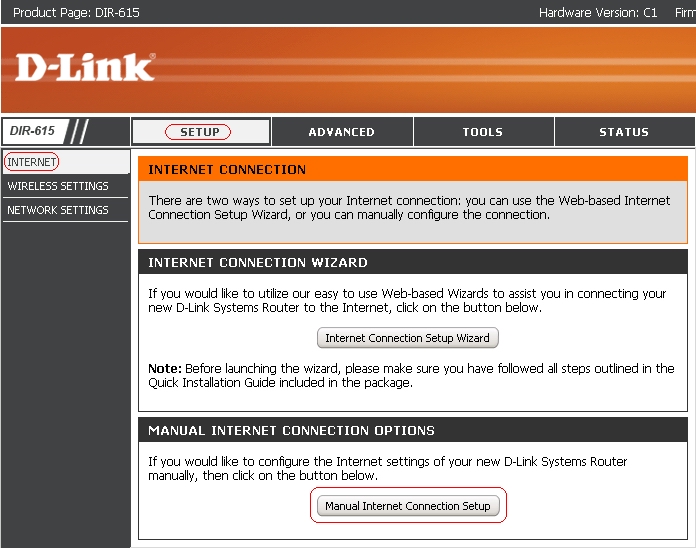
В поле «My Internet Connection is:» выберите «Dynamic IP (DHCP)» и нажмите кнопку «Save Settings».
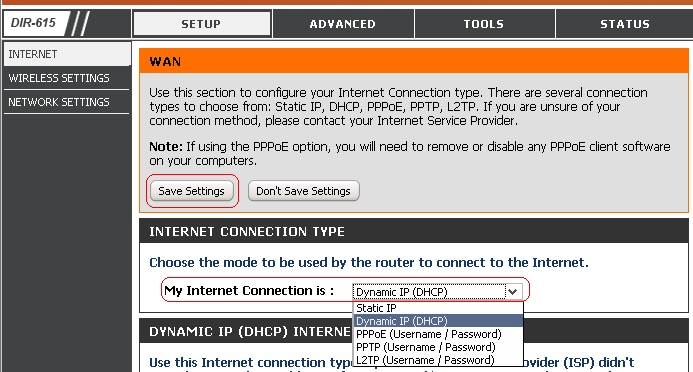
Для подключения PPOE
В поле «My Internet Connection is:» выберите «Russia PPOE» и нажмите кнопку «Save Settings». Переключатель Address Mode установите в положение Dynamic IP, заполните поля User Name (ваш логин от учетной записи PPOE), Password (ваш пароль от учетной записи PPOE) и Verify Password (повторно введит ваш пароль от учетной записи PPOE). Переключатель Reconnect Mode утсановите в положение Always on. Нажмите кнопку «Save Settings».
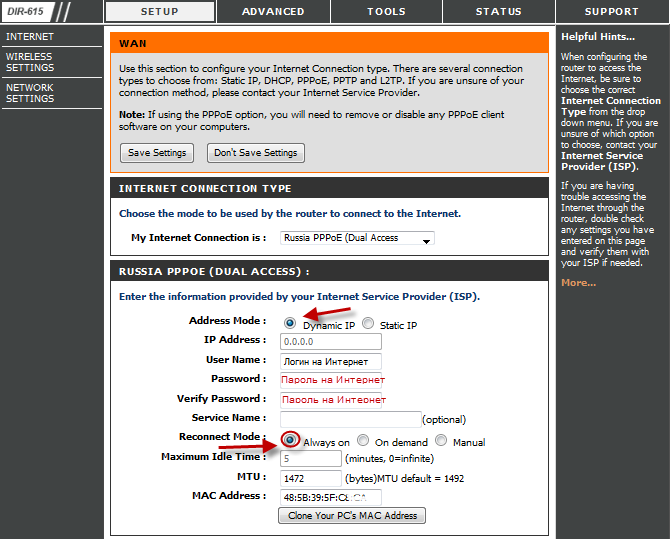
Выберите пункт «Wireless Settings» и нажмите кнопку «Manual Wireless Connection Setup».
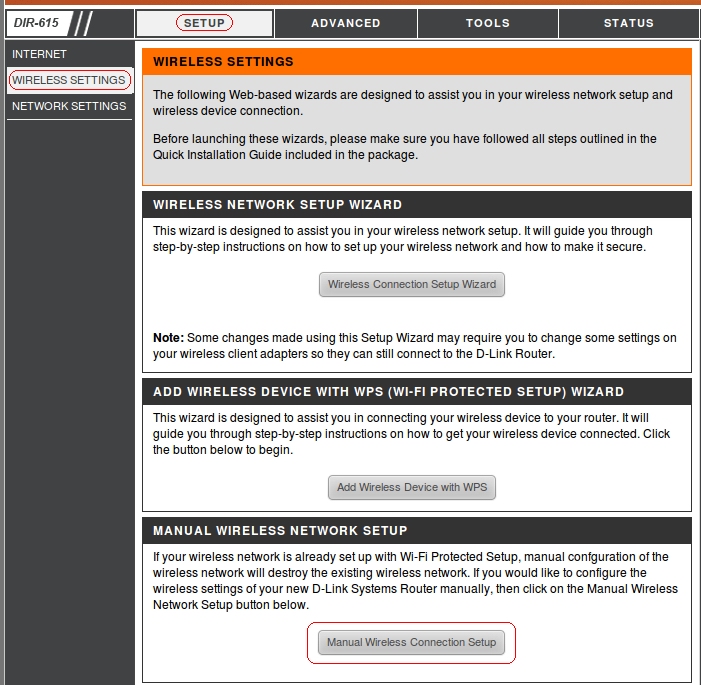
Поставьте галочку напротив пункта «Enable Wireless» и «Enable Auto Channel Scan», в поле «Wireless Network Name» введите название* вашей wi-fi сети.
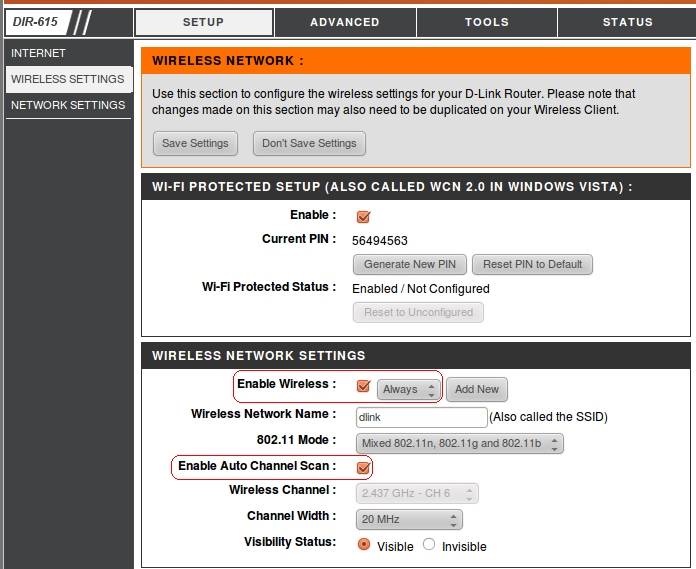
В поле «Security mode» выберите «WPA-Personal», появится дополнительный раздел «WPA», где будет присутствовать поле «WPA Mode», там необходимо выбрать режим «Auto (WPA or WPA2)» после чего в поле ввода «Pre-Shared Key» введите пароль* для защиты вашей Wi-Fi сети.
* - Имя и пароль беспроводной сети не могут содержать буквы русского языка.
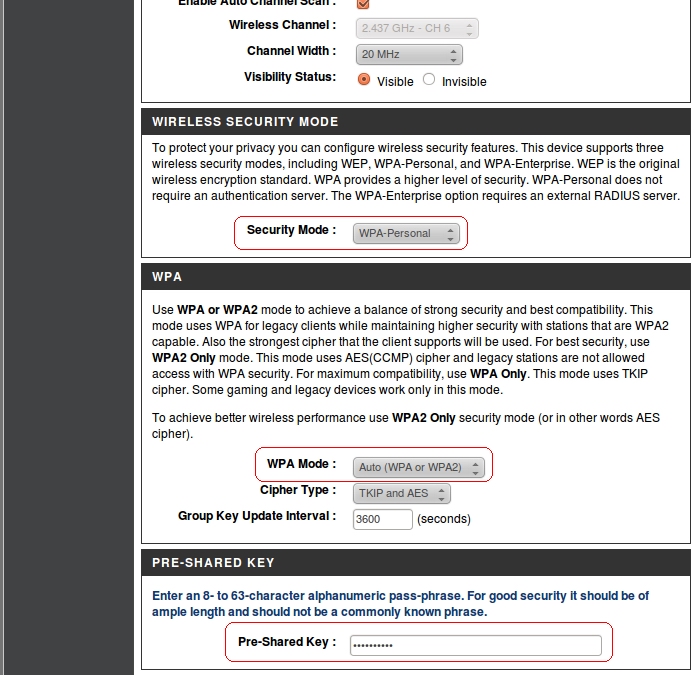
После внесения изменений нажмите кнопку «Save Settings».